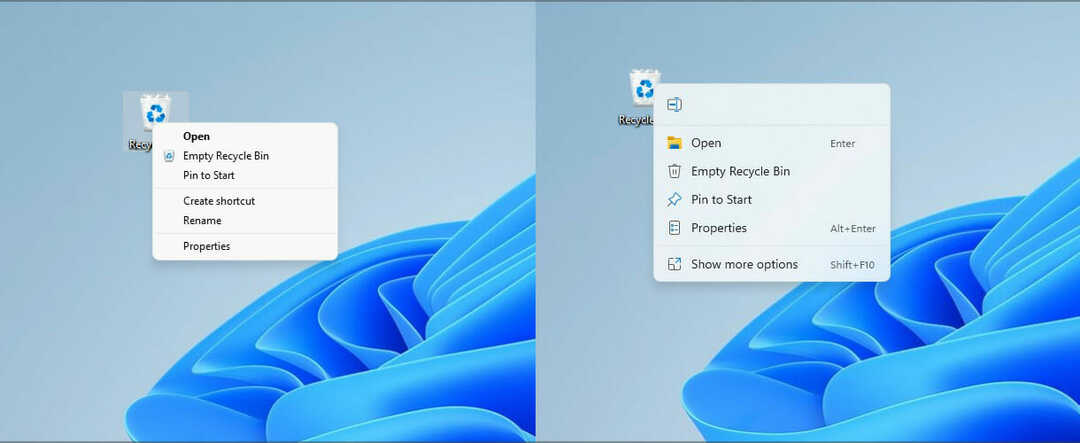Nainštalujte si Windows 11 22H2 ešte dnes a vyskúšajte nové funkcie
- Microsoft konečne vydal Windows 11 verziu 22H2, poslednú z dvoch veľkých ročných aktualizácií.
- Windows 22H2 prináša do operačného systému niekoľko zaujímavých funkcií.
- Ak ste sa pokúšali nainštalovať najnovšiu verziu, pozrite si túto príručku a kým budete hotoví, váš počítač bude bežať na Windows 11 22H2.
- Naučíme vás, ako stiahnuť Windows 11 22h2 do vášho zariadenia so systémom Windows 10 alebo Windows 11.
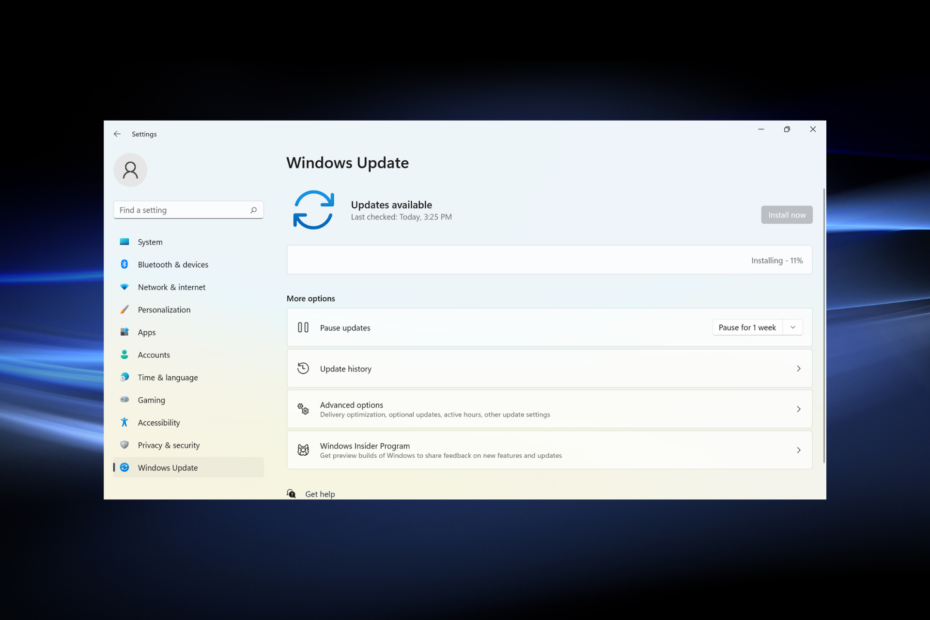
XNAINŠTALUJTE KLIKNUTÍM NA STIAHNUŤ SÚBOR
Tento nástroj opravuje bežné chyby počítača nahradením problematických systémových súborov počiatočnými pracovnými verziami. Tiež vás chráni pred systémovými chybami, BSoD a opravuje škody spôsobené škodlivým softvérom a vírusmi. Opravte problémy s počítačom a odstráňte poškodenie vírusmi teraz v 3 jednoduchých krokoch:
- Stiahnite si a nainštalujte Fortect na vašom PC.
- Spustite nástroj a Spustite skenovanie nájsť poškodené súbory, ktoré spôsobujú problémy.
- Kliknite pravým tlačidlom myši na Spustite opravu na opravu problémov ovplyvňujúcich bezpečnosť a výkon vášho počítača.
- Fortect bol stiahnutý používateľom 0 čitateľov tento mesiac.
Microsoft nedávno vydal toľko očakávaný Verzia 22H2 pre Windows 11a používatelia sa len veľmi snažili dostať do rúk najnovšiu aktualizáciu.
Polročné aktualizácie od spoločnosti Microsoft zvyčajne prinášajú nové funkcie a ich cieľom je zlepšiť zážitok z operačného systému ako celku.
A ako to bolo v prípade vydania systému Windows 11, aj 22H2 sa bude zavádzať postupne. Takže, aj keď ho nenájdete hneď, skontrolujte to znova o pár dní a Windows 11 22H2 by mal byť k dispozícii.
Takže bez ďalšieho čakania poďme zistiť, ako si môžete nainštalovať verziu 22H2 z Windows 10 a Windows 11.
Ako si stiahnem verziu Windows 11 22h2?
- Ako si stiahnem verziu Windows 11 22h2?
- 1. Zo systému Windows 11
- 2. Zo systému Windows 10
Verziu Windows 11 22h2 si môžete stiahnuť a nainštalovať priamo z Windows Update, prípadne z oficiálna stránka spoločnosti Microsoft. Odtiaľ môžete získať súbor 22h2 iso.
Tu je postup, ako to urobiť prostredníctvom služby Windows Update:
1. Zo systému Windows 11
- Stlačte tlačidlo Windows + ja otvoriť Nastavenies aplikáciou a vyberte aktualizácia systému Windows z navigačného panela.
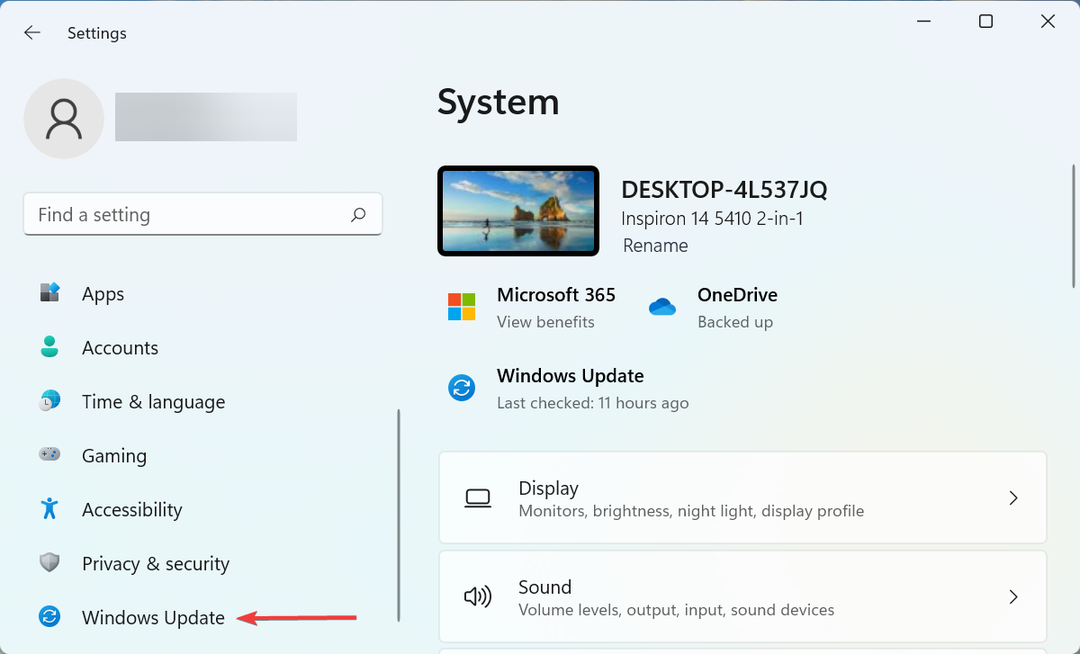
- Teraz kliknite na Skontroluj aktualizácie tlačidlo na pravej strane.
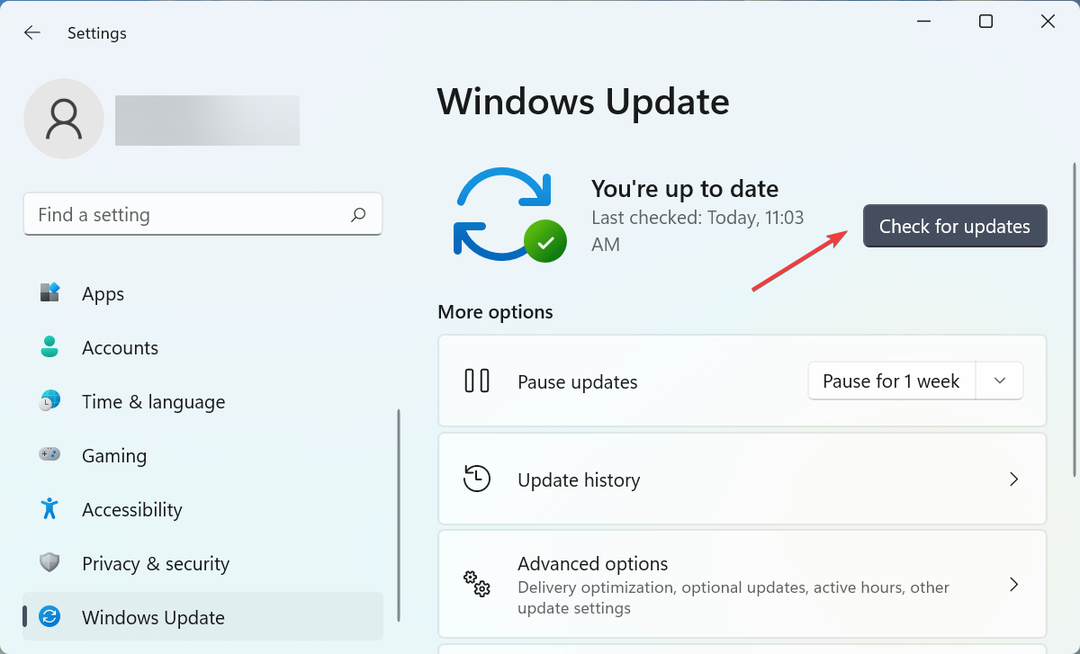
- Ak po skenovaní uvidíte Windows 11 22H2 uvedená verzia, kliknite na Stiahnite si a nainštalujte pochopiť to.

To je všetko! Počkajte na dokončenie sťahovania a potom reštartujte počítač, aby inštalácia prebehla úspešne.
- Hľadáte ľahký Windows 11? Tiny11 je odpoveď
- Chyba NVIDIA GeForce Now 0xc0f1103f: 7 spôsobov, ako to vyriešiť
2. Zo systému Windows 10
- Stlačte tlačidlo Windows + X otvoriť Pokročilý používateľ menu a vyberte nastavenie.
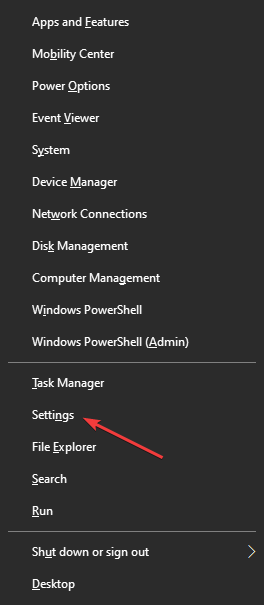
- Kliknite na Aktualizácia a zabezpečenie.
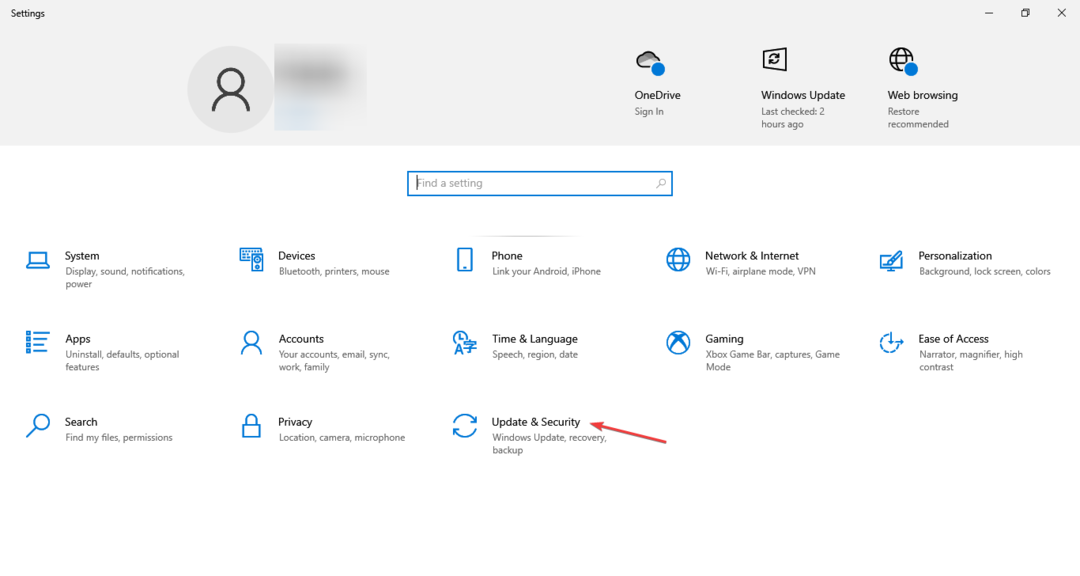
- V aktualizácia systému Windows kliknite na kartu Skontroluj aktualizácie.
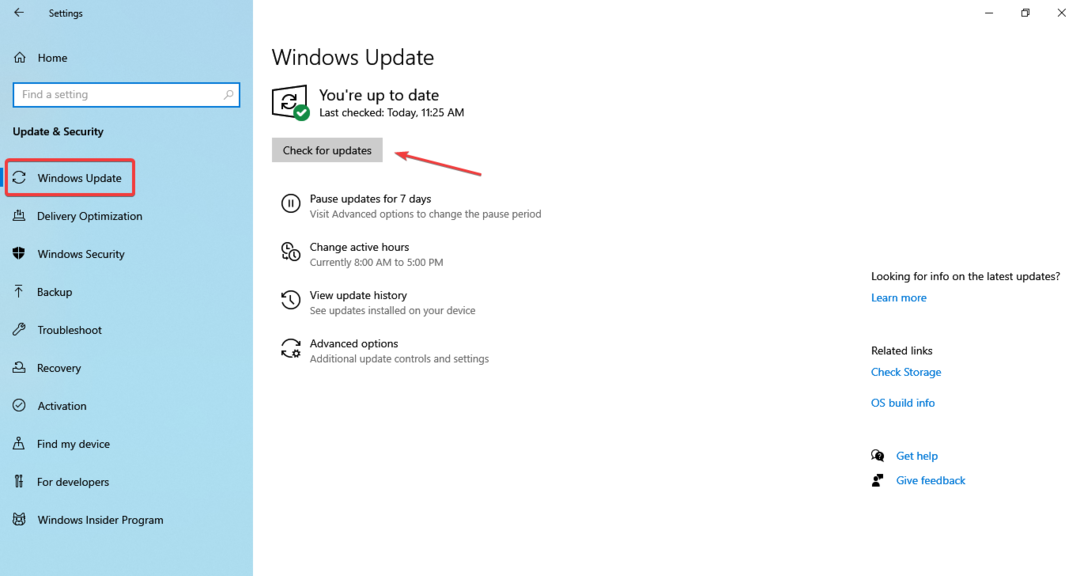
- Ak je k dispozícii Windows 11 22H2, kliknite na Stiahnite si a nainštalujte tlačidlo.
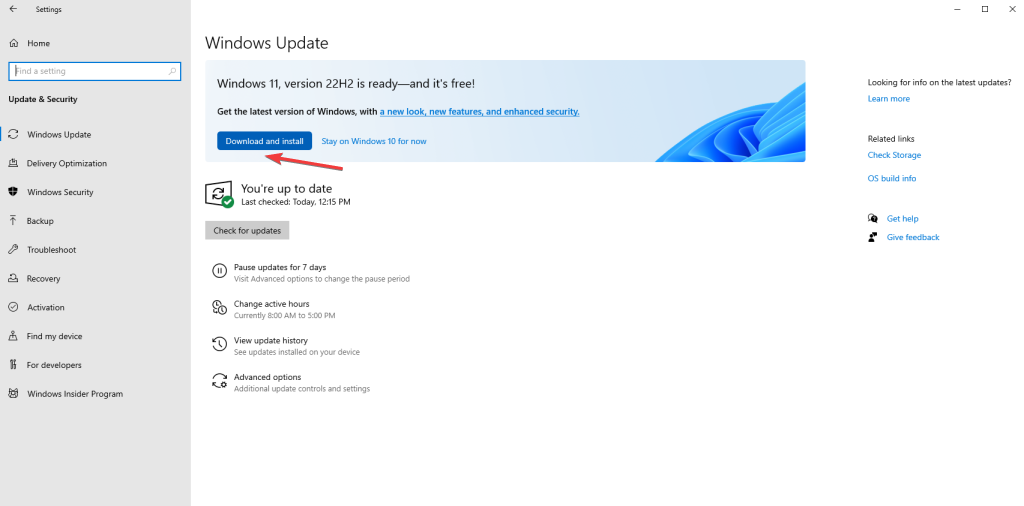
- Po výzve na dokončenie procesu inštalácie reštartujte počítač.
Používatelia so systémom Windows 10 budú mať s inováciou na systém Windows 11 22H2 o niečo ťažší problém, pretože budú musieť najskôr overiť, či ich počítač spĺňa systémové požiadavky pre Windows 11 stiahnutím Aplikácia Kontrola stavu počítača.
Aj keď ak áno, nemôže byť na to lepší čas upgrade na Windows 11.
To je zatiaľ všetko! Nezabudnite skontrolovať naše komplexný prehľad systému Windows 11.
Povedzte nám, či sa vám podarilo nainštalovať Windows 11 22H2 a vašu analýzu najnovšej aktualizácie v sekcii komentárov nižšie.
Stále máte problémy?
SPONZOROVANÉ
Ak vyššie uvedené návrhy nevyriešili váš problém, váš počítač môže mať vážnejšie problémy so systémom Windows. Odporúčame zvoliť riešenie typu všetko v jednom Fortect efektívne riešiť problémy. Po inštalácii stačí kliknúť na Zobraziť a opraviť a potom stlačte Spustite opravu.